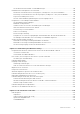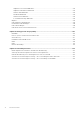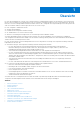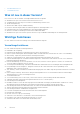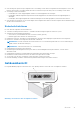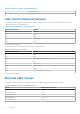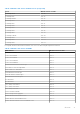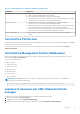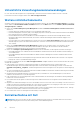Users Guide
Table Of Contents
- Dell Chassis Management Controller Version 6.10 für PowerEdge M1000e Benutzerhandbuch
- Übersicht
- Was ist neu in dieser Version?
- Wichtige Funktionen
- Gehäuseübersicht
- CMC-Schnittstelleinformationen
- Minimale CMC-Version
- Aktuellste Firmwareversionen für diese Version
- Unterstützte Remote-Zugriffsverbindungen
- Unterstützte Plattformen
- Unterstützte Management Station-Webbrowser
- Lokalisierte Versionen der CMC-Webschnittstelle anzeigen
- Unterstützte Verwaltungskonsolenanwendungen
- Weitere nützliche Dokumente
- Kontaktaufnahme mit Dell
- Social Media-Referenz
- Installation und Setup des CMC
- Bevor Sie beginnen
- Installieren der CMC-Hardware
- Remote-Zugriffssoftware auf einer Management Station installieren
- Webbrowser konfigurieren
- Einrichtung des Erstzugriffs auf den CMC
- Schnittstellen und Protokoll für den Zugriff auf CMC
- Herunterladen und Aktualisieren der CMC-Firmware
- Einrichten des physischen Standorts und des Namens für das Gehäuse
- Datum und Uhrzeit auf dem CMC einstellen
- LEDs zum Identifizieren von Komponenten im Gehäuse konfigurieren
- CMC-Eigenschaften konfigurieren
- Die redundante CMC-Umgebung verstehen
- Beim CMC anmelden
- Auf die CMC-Webschnittstelle zugreifen
- Als lokaler Benutzer, Active Directory-Benutzer oder LDAP-Benutzer bei CMC anmelden
- Anmeldung beim CMC mit Smart Card
- Anmelden beim CMC unter Verwendung einfacher Anmeldung
- Anmeldung beim CMC unter Verwendung einer seriellen, Telnet- oder SSH-Konsole
- Auf den CMC über RACADM zugreifen
- Anmeldung beim CMC mit Authentifizierung mit öffentlichem Schlüssel
- CMC-Mehrfachsitzungen
- Ändern des standardmäßigen Anmeldungskennworts
- Aktivieren oder Deaktivieren der standardmäßigen Kennwortwarnungsmeldung
- Aktualisieren der Firmware
- Herunterladen der CMC-Firmware
- Signiertes CMC-Firmware-Image
- Aktuelle Firmware-Versionen anzeigen
- Aktualisieren von CMC-Firmware
- Aktualisieren der iKVM-Firmware
- Aktualisierung der Firmware des EAM-Infrastrukturgeräts
- Server-iDRAC Firmware über die Webschnittstelle aktualisieren
- Server-iDRAC-Firmware mittels RACADM aktualisieren
- Aktualisieren der Serverkomponenten-Firmware
- Sequenz der Serverkomponentenaktualisierung
- Unterstützte Firmwareversionen für die Serverkomponentenaktualisierung
- Aktivierung des Lifecycle Controllers
- Auswählen des Aktualisierungstyp der Serverkomponenten-Firmware unter Verwendung der CMC Web-Schnittstelle
- Aktualisieren der Serverkomponenten-Firmware
- Aktualisieren der Serverkomponenten-Firmware von Datei über die CMC Web-Schnittstelle
- Serverkomponentenaktualisierung durch einmal Klicken unter Verwendung der Netzwerkfreigabe
- Voraussetzungen für die Verwendung des Netzwerkfreigabe-Aktualisierungsmodus
- Aktualisieren der Serverkomponenten-Firmware über die Netzwerkfreigabe unter Verwendung der CMC-Web-Schnittstelle
- Filtern von Komponenten für Firmware-Aktualisierungen
- Anzeigen der Firmware-Bestandsliste
- Speichern des Bestandsaufnahmenreports des Gehäuses mit der CMC-Web-Schnittstelle
- Konfigurieren der Netzwerkfreigabe mit der CMC Web-Schnittstelle
- Lifecycle-Controller-Jobvorgänge
- iDRAC-Firmware mittels CMC wiederherstellen
- Gehäuseinformationen anzeigen und Funktionszustandsüberwachung von Gehäuse und individuellen Komponenten
- Gehäuse-Komponenten-Zusammenfassungen anzeigen
- Gehäusezusammenfassung anzeigen
- Gehäuse-Controllerinformationen und Status anzeigen
- Informationen und Funktionszustand von allen Servern anzeigen
- Anzeigen des Funktionszustands eines einzelnen Servers
- Anzeigen des Speicher-Array-Status
- Informationen und Funktionszustand von allen EAMs anzeigen
- Anzeigen der Informationen und des Funktionszustands eines einzelnen EAMs
- Informationen und Funktionszustand der Lüfter anzeigen
- iKVM-Informationen und Funktionszustand anzeigen
- Funktionszustand und Informationen der Netzteileinheit anzeigen
- Informationen und Funktionszustand der Temperatursensoren anzeigen
- Anzeigen von Informationen und Funktionszustand für die LCD
- Den CMC konfigurieren
- Anzeigen und Ändern von CMC-Netzwerk-LAN-Einstellungen
- Anzeigen und Bearbeiten von CMC-Netzwerk-LAN-Einstellungen über die CMC-Webschnittstelle
- Anzeigen der CMC-Netzwerk-LAN-Einstellungen mittels RACADM
- Enabling the CMC Network Interface
- Aktivieren oder Deaktivieren von DHCP für die CMC-Netzwerkschnittstellenadresse
- DHCP für DNS-Server-IP-Adressen aktivieren oder deaktivieren
- Statische DNS-Server-IP-Adressen einrichten
- Konfigurieren von IPv4- und IPv6-DNS-Einstellungen
- Konfigurieren von „Automatische Verhandlung“, „Duplexmodus“ und „Netzwerkgeschwindigkeit“ für IPv4 und IPv6
- Einstellen der maximalen Übertragungseinheit für IPv4 und IPv6
- Konfiguration von CMC-Netzwerk und Anmeldesicherheitseinstellungen
- Konfigurieren der virtuellen LAN-Tag-Einstellungen für CMC
- Federal Information Processing Standards
- Dienste konfigurieren
- Erweiterte CMC-Speicherkarte konfigurieren
- Einrichten einer Gehäusegruppe
- Hinzufügen von Mitgliedern zu einer Gehäusegruppe
- Entfernen eines Mitglieds aus der Führung
- Auflösen einer Gehäusgruppe
- Deaktivieren eines einzelnen Mitglieds am Mitgliedsgehäuse
- Starten der Webseite eines Mitgliedsgehäuses oder Servers
- Propagieren der Führungsgehäuseeigenschaften auf ein Mitgliedsgehäuse
- Server-Bestandsliste für die Gehäuseverwaltungsgruppe
- Speichern des Berichts zur Serverbestandsaufnahme
- Bestandsaufnahme und Firmwareversionen der Gehäusegruppe
- Anzeigen der Bestandslisten von Gehäusegruppen
- Anzeigen ausgewählter Bestandsaufnahme von Gehäusen über die Webschnittstelle
- Anzeigen ausgewählter Firmwareversionen von Serverkomponenten über die Webschnittstelle
- Zertifikate abrufen
- Gehäusekonfigurationsprofile
- Speichern der Gehäusekonfiguration
- Wiederherstellen eines Gehäusekonfigurationsprofils
- Anzeigen gespeicherter Gehäusekonfigurationsprofile
- Importieren von Gehäusekonfigurationsprofilen
- Anwenden von Gehäusekonfigurationsprofilen
- Exportieren von Gehäusekonfigurationsprofilen
- Bearbeiten von Gehäusekonfigurationsprofilen
- Löschen von Gehäusekonfigurationsprofilen
- Konfigurieren mehrerer CMCs über RACADM unter Verwendung von Gehäusekonfigurationsprofilen
- Konfigurieren mehrerer CMCs über RACADM unter Verwendung der Konfigurationsdatei
- Anzeigen und Beenden der CMC-Sitzungen
- Konfigurieren des Verbesserten Abkühlungsmodus für Lüfter
- Anzeigen und Ändern von CMC-Netzwerk-LAN-Einstellungen
- Konfigurieren eines Servers
- Steckplatznamen konfigurieren
- iDRAC Netzwerkeinstellungen konfigurieren
- Konfigurieren der iDRAC-VLAN-Einstellungen
- Erstes Startlaufwerk einstellen
- Konfigurieren der Server-FlexAddress
- Remote-Dateifreigabe konfigurieren
- Konfiguration von Profileinstellungen durch das Replizieren von Serverkonfigurationen
- Zugriff auf die Seite Serverprofile
- Hinzufügen oder Speichern eines Profils
- Profil anwenden
- Importieren eines Profils
- Exportieren eines Profils
- Bearbeiten des Profils
- Löschen eines Profils
- Anzeigen der Profileinstellungen
- Gespeicherte Profileinstellungen anzeigen
- Profilprotokoll anzeigen
- Fertigstellungsstatus, Protokollansicht und Fehlerbehebung
- Quick Deploy von Profilen
- Zuweisen von Serverprofilen zu Steckplätzen
- Startidentitätsprofile
- Speichern von Startidentitätsprofilen
- Anwenden von Startidentitätsprofilen
- Löschen von Startidentitätsprofilen
- Anzeigen gespeicherter Startidentitätsprofile
- Importieren von Startidentitätsprofilen
- Exportieren von Startidentitätsprofilen
- Löschen von Startidentitätsprofilen
- Verwalten des virtuellen MAC-Adresspools
- Erstellen eines MAC-Pools
- Hinzufügen von MAC-Adressen
- Entfernen von MAC-Adressen
- Deaktivieren von MAC-Adressen
- iDRAC mit einfacher Anmeldung starten
- Remote-Konsole über die CMC-Webschnittstelle starten
- CMC für das Versenden von Warnungen konfigurieren
- Benutzerkonten und Berechtigungen konfigurieren
- Typen von Benutzern
- Ändern der Einstellungen für Stammbenutzer-Administratorkonto
- Lokale Benutzer konfigurieren
- Konfigurieren von Active Directory-Benutzern
- Unterstützte Active Directory-Authentifizierungsmechanismen
- Übersicht des Standardschema-Active Directory
- Active Directory-Standardschema konfigurieren
- Übersicht über Active Directory mit erweitertem Schema
- Active Directory mit erweitertem Schema konfigurieren
- Erweitern des Active Directory-Schemas
- Dell-Erweiterung zu Active Directory Benutzer- und Computer-Snap-In installieren
- CMC-Benutzer und -Berechtigungen zum Active Directory hinzufügen
- Active Directory mit erweitertem Schema unter Verwendung der CMC-Webschnittstelle konfigurieren
- Konfiguration des Active Directory mit erweitertem Schema unter Verwendung von RACADM
- Generische LDAP-Benutzer konfigurieren
- CMC für die einfache Anmeldung oder Smart Card-Anmeldung konfigurieren
- CMC zur Verwendung von Befehlszeilenkonsolen konfigurieren
- Funktionen der CMC-Befehlszeilenkonsolenverbindung
- Telnet-Konsole mit dem CMC verwenden
- SSH mit dem CMC verwenden
- Frontblende für iKVM-Verbindung aktivieren
- Terminalemulationssoftware konfigurieren
- Herstellen einer Verbindung zu Servern oder E/A-Modulen unter Verwendung des Befehls „connect“
- FlexAddress- und FlexAdress Plus-Karten verwenden
- Über FlexAddress
- Über FlexAddress Plus
- FlexAddress im Vergleich mit FlexAddress Plus
- Aktivierung von FlexAddress
- Aktivieren von FlexAddress Plus
- Bestätigung FlexAddress-Aktivierung
- Deaktivierung von FlexAddress
- FlexAddress konfigurieren
- Anzeigen von WWN- oder MAC-Adressinformationen
- Anzeigen von grundlegenden Informationen zu WWN/MAC-Adresse unter Verwendung der Web-Schnittstelle
- Anzeigen von erweiterten Informationen zu WWN/MAC-Adresse unter Verwendung der Web-Schnittstelle
- Anzeigen von Informationen zu WWN/MAC-Adresse unter Verwendung von RACADM
- Anzeigen von World Wide Name- oder Media Access Control-IDs
- Befehlsmeldungen
- FlexAddress DELL SOFTWARE-LIZENZVEREINBARUNG
- Verwalten von Eingabe-/Ausgabestruktur
- Struktur-Verwaltungsübersicht
- Ungültige Konfigurationen
- Neues Einschaltszenario
- EAM-Funktionszustand überwachen
- Anzeigen des E/A-Modul-Uplink- und Downlinkstatus über die Web-Schnittstelle
- Anzeigen von FCoE-Sitzungsinformationen des E/A-Moduls unter Verwendung der Web-Schnittstelle
- Anzeigen von Stapelinformationen für den Dell PowerEdge M E/A-Aggregator
- Konfigurieren der Netzwerkeinstellungen für EAMs
- EAM auf Werkseinstellungen zurücksetzen
- EAM-Software über die CMC-Web-Schnittstelle aktualisieren
- IOA GUI
- Eingabe-/Ausgabe-Aggregatormodul
- VLAN für EAM verwalten
- Konfiguration des Verwaltungs-VLANs für EAMs mithilfe der Webschnittstelle
- Konfiguration des Verwaltungs-VLANs für EAMs mithilfe von RACADM
- VLAN-Einstellungen für EAMs über die CMC-Webschnittstelle konfigurieren
- VLAN-Einstellungen für EAMs über die CMC-Webschnittstelle anzeigen
- Gekennzeichnete VLANs für EAMs über die CMC-Webschnittstelle hinzufügen
- VLANs für EAMs über die CMC-Webschnittstelle entfernen
- Nicht gekennzeichnete VLANs für EAMs über die CMC-Webschnittstelle aktualisieren
- VLANs für EAMs über die CMC-Webschnittstelle zurücksetzen
- Energiesteuerungsvorgang für EAMs verwalten
- Aktivieren oder Deaktivieren von LED-Blinken für EAMs
- iKVM konfigurieren und verwenden
- iKVM-Benutzeroberfläche
- Wichtige iKVM Funktionen
- Physische Verbindungsschnittstellen
- OSCAR verwenden
- Server mit iKVM verwalten
- iKVM vom CMC aus verwalten
- Energieverwaltung und -überwachung
- Redundanzregeln
- Erweiterte Stromleistung
- Dynamische Netzteil-Einsatzfähigkeit
- Standard-Redundanzkonfiguration
- Strombudget für Hardwaremodule
- Serversteckplatz-Stromprioritätseinstellungen
- Anzeige des Stromverbrauchsstatus
- Strombudgetstatus anzeigen
- Redundanzstatus und allgemeiner Stromzustand
- Konfigurieren von Strombudget und Redundanz
- Stromeinsparung und Strombudget
- Maximaler Stromsparmodus
- Herabsetzen des Serverstroms zur Einhaltung des Strombudgets
- 110V Netzteileinheiten Wechselstrom-Betrieb
- Serverleistung vor Stromredundanz
- Remote-Protokollierung
- Externe Energieverwaltung
- Konfigurieren von Stromversorgungsbudget und Redundanz über die CMC-Webschnittstelle
- Strombudget und Redundanz unter Verwendung von RACADM konfigurieren
- Stromsteuerungsvorgänge ausführen
- Fehlerbehebung und Wiederherstellung
- Konfigurationsinformationen, Gehäusestatus und Protokolle über RACDUMP sammeln
- Erste Schritte, um Störungen an einem Remote-System zu beheben
- Fehlerbehebungs-Alarme
- Ereignisprotokolle anzeigen
- Diagnosekonsole verwenden
- Komponenten zurücksetzen
- Gehäusekonfiguration speichern oder wiederherstellen.
- Fehlerbehebung bei Network Time Protocol-Fehlern (NTP)
- LED-Farben und Blinkmuster interpretieren
- Fehlerbehebung an einem CMC, der nicht mehr reagiert
- Fehlerbehebung bei Netzwerkproblemen
- Zurücksetzen des Administratorkennworts
- LCD-Schnittstelle verwenden
- Häufig gestellte Fragen (FAQs)
- Anwendungsszenarien
- Basiskonfiguration des Gehäuses und Firmware-Aktualisierung
- Sicherung der CMC-Konfigurationen und Server-Konfigurationen.
- Firmwareaktualisierung von Verwaltungskonsolen ohne Serverausfall
- Szenarien der Stromleistungserweiterung – unter Verwendung der Web-Schnittstelle
- Szenarien der Stromleistungserweiterung – unter Verwendung von RACADM
Tabelle 7. Unterstützte Remote-Zugriffsverbindungen (fortgesetzt)
Verbindung Funktionen
● DHCP-Unterstützung.
● SNMP-Traps und E-Mail-Ereignis-Benachrichtigung.
● Netzwerkschnittstelle für den iDRAC und E/A-Module (EAMs)
● Unterstützung für die Telnet/SSH-Befehlskonsole und RACADM CLI-Befehle einschließlich
Systemstart-,Reset-, Hochfahren-, und Herunterfahren-Befehle.
Serielle Schnittstelle
● Unterstützung für serielle Konsolen- und RACADM-CLI-Befehle einschließlich
Systemstart-, Reset-, Hochfahren- und Herunterfahren-Befehle.
● Unterstützung für binären Austausch für Anwendungen, die speziell dafür vorgesehen sind,
über ein Binärprotokoll mit einem bestimmten Typ von EAM zu kommunizieren.
● Die serielle Schnittstelle kann mit dem Befehl connect (oder racadm connect) intern an die
serielle Konsole eines Servers oder E/A-Moduls angeschlossen werden.
Weitere Verbindungen
● Zugriff auf die Dell-CMC-Konsole über das Avocent Integrated KVM Switch-Modul
(iKVM).
Unterstützte Plattformen
Der CMC unterstützt modulare Systeme, die für die PowerEdge M1000e-Plattform vorgesehen sind. Informationen über die Kompatibilität
mit CMC finden Sie in der Dokumentation Ihres Geräts.
Für die neusten unterstützten Plattformen siehe Chassis Verwaltungs-Controller-Version 6.21 Versionshinweise unter dell.com/
support/cmcmanuals.
Unterstützte Management Station-Webbrowser
Aktuelle Informationen zu unterstützten Webbrowsern finden Sie in den Release-Informationen zu Chassis Management Controller
Version 6.1 unter dell.com/cmcmanuals.
● Microsoft Internet Explorer 11
● Microsoft EDGE
● Safari Version 8.0.8
● Safari Version 9.0.3
● Mozilla Firefox 57
● Mozilla Firefox 58
● Google Chrome 62
● Google Chrome 63
ANMERKUNG:
Standardmäßig werden TLS 1.1 und TLS 1.2 in dieser Version unterstützt. Um jedoch TLS 1.0 zu aktivieren,
verwenden Sie den folgenden racadm-Befehl:
$ racadm config -g cfgRacTuning -o cfgRacTuneTLSProtocolVersionEnable TLSv1.0+
Lokalisierte Versionen der CMC-Webschnittstelle
anzeigen
Lokalisierte Versionen der CMC-Webschnittstelle können folgendermaßen angezeigt werden:
1. Öffnen Sie die Windows-Systemsteuerung.
2. Doppelklicken Sie auf das Symbol Regionale Einstellungen.
3. Wählen Sie das erforderliche Gebietsschema aus dem Drop-Down-Menü Ihr Gebietsschema (Standort).
Übersicht
19